Als u nog niet eerder over GA4 hebt gehoord of als u niet met de eerste set-up bent begonnen, raad ik u aan om eerst het uitstekende artikel 'De nieuwe Google Analytics (GA4) - Hoe te beginnen met een bestaande GA-account' van mijn collega Charlie te lezen. Let op: dit artikel zal geen gedetailleerde handleiding zijn in elk element van een complete Enhanced Ecommerce set-up, maar eerder een introductie in de belangrijkste elementen om de juiste fundamenten te leggen. Deze korte handleiding is bedoeld voor GTM-gebruikers, maar kan worden gerepliceerd naar elk ander Tag Management Systeem.
1. Verschillende GA4-acties en hun EEC equivalenten
We beginnen met jullie een lijst te geven van alle GA4-acties die we als onderdeel van een basis set-up beschouwen en vergelijken deze met hun Enhanced Ecommerce equivalenten.
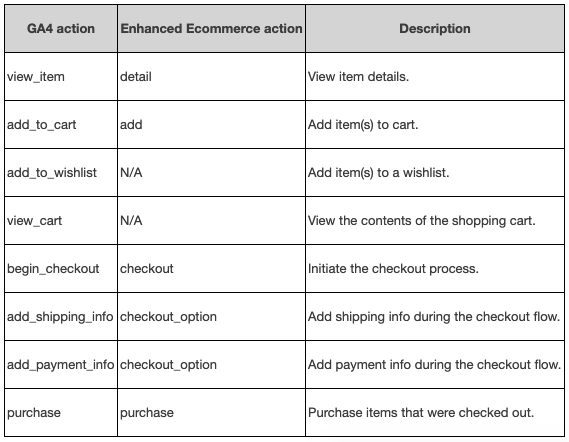
Het is belangrijk om op te merken dat Google de event nomenclature heeft bijgewerkt en nu gebruik maakt van de action-object naamgeving, wat cleaner is en u ook laat nadenken over uw naamgeving voordat u zelf blindelings custom events gaat implementeren. Verder moet u bij het creëren van de tags in GTM zorgen dat de velden van de Event Name altijd zijn ingesteld op de corresponderende conventies die in de tabel worden vermeld zodat de E-commerce data correct naar GA4 wordt gestuurd.
2. Verschillende GA4-parameters en hun EEC equivalenten
Net als voordien moeten al deze acties gepushed worden met een specifieke set van parameters om de informatie in de bijbehorende rapporten te kunnen zien. De belangrijkste gegevens zijn de producten die gepushed worden naast de acties. Ook hier heeft de syntax een upgrade gekregen. U vindt de meest voorkomende product parameters in de lijst hieronder:
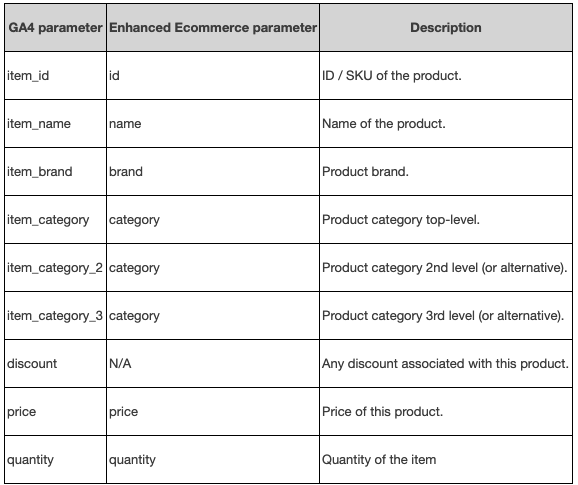
Een belangrijke verandering (buiten de naamgeving) is dat het oude 'categorie'-element is opgesplitst in verschillende niveaus van categorieën. Op deze manier kunt u vandaag de dag uw product opsplitsen in 5 subcategorieën. Zeer handig! Merk ook op dat er voor de funnel checkout geen stappen meer zijn. Omdat tegenwoordig de meeste checkouts een vergelijkbare structuur hebben, voorziet GA4 de meest voorkomende stappen zoals: het bekijken van je winkelmandje, het toevoegen van de verzendingsinformatie en het toevoegen van de betalingsinformatie.
Geen paniek! Voordat u als een gek begint met het herschrijven van uw dataLayer object, is het belangrijk om te weten dat GA4 uw vorige Enhanced Ecommerce model op een beperkte manier ondersteunt. Google helpt u daarbij door de productvariabele van uw bestaande Enhanced Ecommerce-object over te nemen. Op die manier hoeft u zich nog geen zorgen te maken over het aanmaken van het Items-object in uw dataLayer, aangezien GA4 de parameternamen in het Enhanced Ecommerce Products-object automatisch zal kunnen koppelen aan de bijbehorende parameters in GA4.
Merk ook op dat ofwel item_id ofwel item_name vereist zijn. Maar zoals altijd, hoe meer informatie u verstrekt, hoe gedetailleerder uw rapportering zal zijn.
Het leuke is dat u in GA4 elke gewenste parameter kunt toevoegen (voeg ze gewoon toe aan uw items array en ze zullen worden vastgelegd). Ik heb het over dingen die op custom gemaakt zijn voor je set van producten (maat, kleur, noem maar op). Het nadeel is dat deze vandaag de dag nog niet in uw Enhanced Ecommerce rapportering zullen verschijnen, maar we schatten dat dit slechts een kwestie van tijd zal zijn gezien het feit dat het nieuwe datamodel daar perfect voor is uitgerust.
3. De GTM-implementatie
Genoeg theorie, laten we eens kijken naar de GTM-implementatie voor adverteerders die al een dataLayer object hebben dat geschikt is voor de traditionele Enhanced Ecommerce tracking.
Ik raad u sterk aan om de onderstaande acties op te zetten wanneer u begint met GA4 EEC:
- view_item
- add_to_cart
- begin_checkout
- add_shipping_info
- add_payment_info
- purchase
In tegenstelling tot Enhanced Ecommerce is er geen ingebouwde E-commerce integratie in GA4. Dit betekent dat het meer is dan alleen een geautomatiseerde klik om de gegevens uit de dataLayer vast te leggen.
Stap 1: view_item
Om een E-commerce tag te maken in Google Tag Manager, moet u een nieuwe Google Analytics 4 Event tag maken. Het is belangrijk dat u de Event Name gebruikt precies zoals die in bovenstaande tabel is geschreven, anders wordt het rapport niet aangevuld. In dit geval noemen we het 'view_item'. Dit event heeft maar 1 parameter nodig: de lijst van Item(s) die wordt bekeken. Daarvoor moet u de dataLayer variabele kunnen gebruiken die uw product array vastlegt. Als uw dataLayer is gestandaardiseerd zou deze waarde 'ecommerce.detail.products' moeten heten.
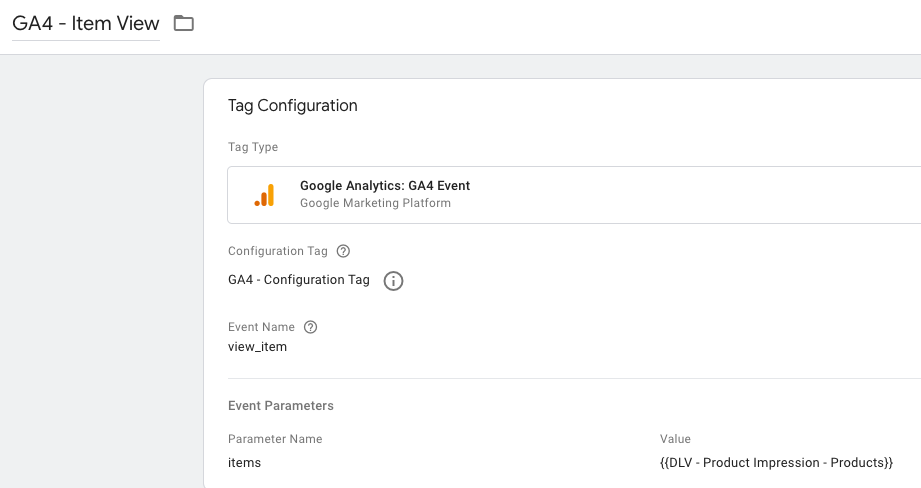
Het enige wat we nu nog moeten doen is de juiste trigger activeren. Ook hier kan u simpelweg uw EEC-triggers van GA opnieuw gebruiken. Gebruik bij voorkeur een Custom Event trigger die geactiveerd wordt wanneer het E-commerce object in de dataLayer wordt gepushed. In onze situatie ziet het er zo uit:
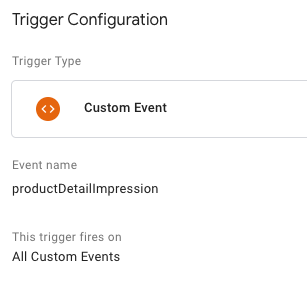
Stap 2: add_to_cart
Als je het eenmaal onder de knie hebt, zul je zien dat het min of meer hetzelfde is voor elke stap. De enige dingen die veranderen zijn de Event Names, parameters en triggers.
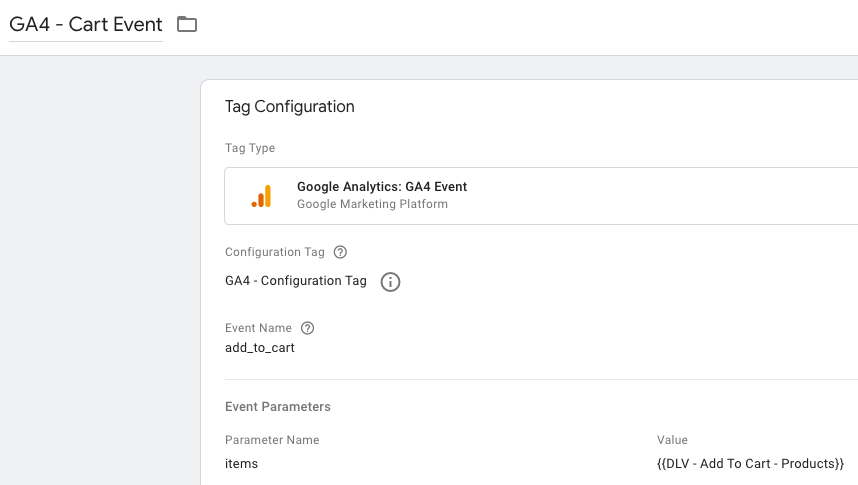
Als uw dataLayer gestandaardiseerd is, moet de waarde van uw items parameter 'ecommerce.add.products' worden genoemd. De trigger is weer een Custom Event die al zou moeten bestaan binnen uw GTM set-up:

Stap 3: begin_checkout
Omwille van de tijd neem ik alleen de screenshots op voor de begin_checkout set-up omdat deze vergelijkbaar is met add_shipping_info en add_payment_info.
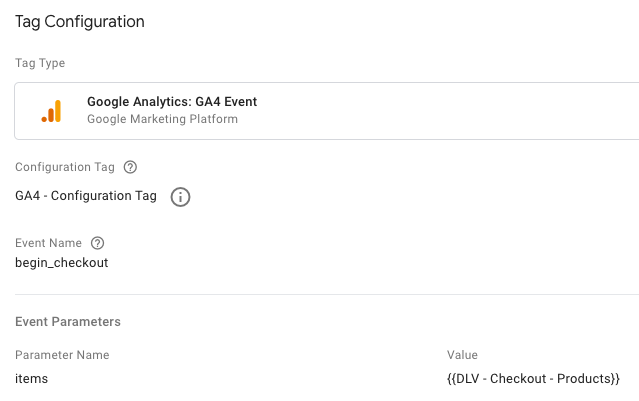
Als uw dataLayer is gestandaardiseerd, moet de waarde van uw items parameter 'ecommerce.checkout.products' worden genoemd. De trigger is weer een Custom Event die al zou moeten bestaan binnen uw GTM setup:
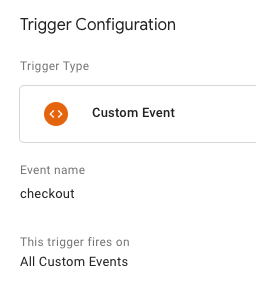
Drie belangrijke opmerkingen:
1. Vergeet de triggers niet te veranderen voor de add_shipping_info en add_payment_info event tags.
2. Voor add_shipping_info moet u de vereiste parameter ‘shipping_tier’ toevoegen. Voor dit kan u de dataLayer variabele ‘ecommerce.checkout.option’ gebruiken:

3. Voor add_payment_info dient u de vereiste parameter 'payment_type' toe te voegen. Hiervoor kunt u ook de dataLayer variabele 'ecommerce.checkout.option' te gebruiken. Let er natuurlijk wel op dat u de trigger op de juiste stap binnen de checkout-funnel activeert.
Stap 4: purchase
De purchase event heeft meer vereiste parameters, maar ze moeten allemaal al te vinden zijn in uw Enhanced Ecommerce dataLayer.
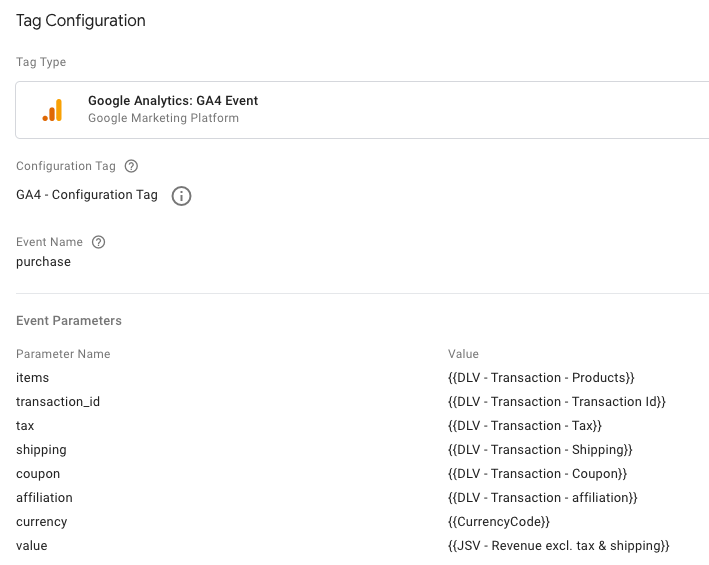
Als uw dataLayer gestandaardiseerd is, kunt u de waarden van uw parameters in onderstaande tabel vinden:
Tot slot is de trigger weer een Custom Event die al zou moeten bestaan binnen uw GTM-setup:
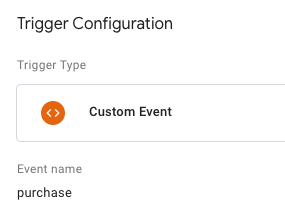
Gefeliciteerd, dit vat alles samen voor uw eerste implementatie! Voor een meer gedetailleerde handleiding, raad ik u aan om Simo Ahava’s walkthrough te lezen. Blijf op de hoogte van ons volgende artikel dat zich meer richt op geavanceerde event-tracking met het oog op het migreren van uw dataLayer naar de nieuwe GA4-standaarden.



